Làm trong suốt Taskbar Windows 7 dễ dàng với Toggle Blur
Trong bài viết này mình xin chia sẻ cách làm trong suốt thanh Taskbar Windows 7 dễ dàng với phần mềm Toggle Blur.

Trên Windows 10 và Windows 8 hoặc 8.1 các bạn đã quá quen thuộc với phần mềm StartIsBack sử dụng để tinh chỉnh Start Menu và làm trong suốt thanh Taskbar của Windows, một số bạn có hỏi Windows 7 có làm được như vậy không? Câu trả lời là có, phần mềm Toggle Blur sẽ giúp bạn giải quyết vấn đề này nhanh chóng và sẽ làm cho Windows của bạn thêm đẹp mắt hơn.
Trước khi bắt đầu sử dụng Toggle Blur để làm trong suốt thanh Taskbar Win 7 thì mời bạn tìm hiểu xem Toggle Blur là gì? Nó có những yêu cầu cấu hình như thế nào?.
Tham khảo thêm:
Bài viết này được đăng tại [free tuts .net]
1. Toggle Blur là gì?

Mặc dù trên Windows 7 đã có giao diện Aero nhưng nó chỉ làm trong suốt một phần, nhiều người không muốn dừng lại ở đó mà muống làm cho các Taskbar trở nên trong suốt 100%, thì Toggle Blur sẽ là sự lựa chọn hàng đâu. Nó là một công cụ cực kỳ hữu hiệu để xử lý vấn đề này, công cụ này cực kỳ nhẹ, không phải tiến hành cài đặt và có thể chạy ngay khi tải về.
Ngoài ra, bạn có thể yên tâm về vấn đề làm giảm hiệu suất hoạt động của máy tính, bởi phần mềm này không can thiệp sâu vào hệ thống, không chứa Virus và mã độc khác nên các bạn yên tâm sử dụng. Hiện tại Phần mềm Toggle Blur đã cập nhật lên phiên bản 0.2.0, có khả năng tương thích tốt với các hệ điều hành Windows 7 (phiên bản 32-bit và 64-bit).
2.Yêu cầu sử dụng phần mềm Toggle Blur
- Máy tính đang chạy hệ điều hành Windows 7 (320bit hoặc 64-bit).
- RAM tối thiểu 256MB.
- Đã cài đặt và kích hoạt sẵn thư viện .NET Framework 3.5 và 4.0.
3. Download Taskbar Toggle Blur miễn phí
Xin mời các bạn tải về phần mềm này tại liên kết chúng tôi cung cấp phía bên dưới để tiến hành làm trong suốt hệ điều hành Windows 7.
4. Hướng dẫn làm trong suốt Taskbar Win 7 bằng Toggle Blur
Sau khi bạn đã tải phần mềm về máy tính Windows 7 của mình, thì có thể làm theo các bước hướng dẫn sau để làm trong suốt thanh takbar win 7.
Bước 1: Tiến hành giải nén file tải về, do Taskbar Toggle Blur là phần mềm không cần cài đặt, nên giải nén xong là có thể sử dụng được ngay.
Bước 2: Trong thư mục giải nén, bạn hãy chạy phần mềm TaskbarBlurToggle.exe dưới quyền quản trị viên (Run as Administrator).
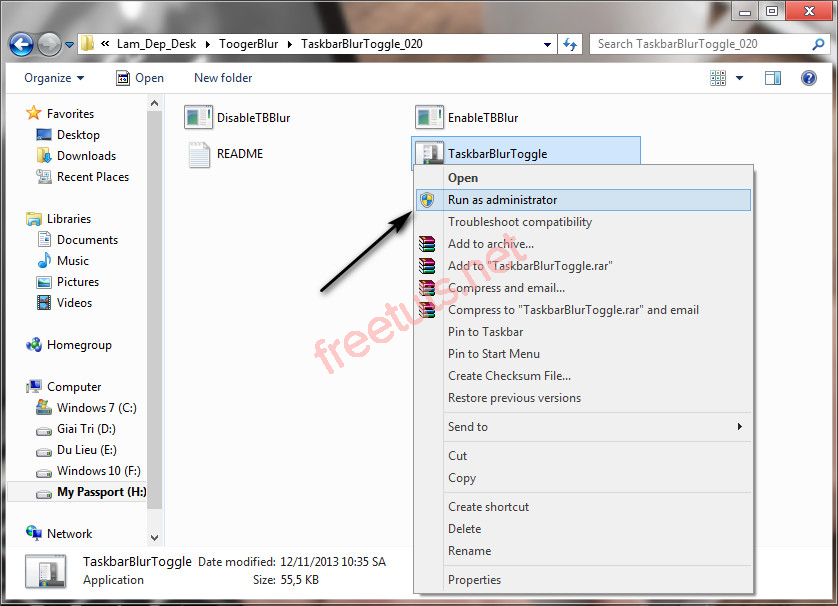
Bước 3: Ngay lập tức giao diện phần mềm được hiện ra với các lựa chọn như sau:
- Disable Blur: Tắt trong suốt mờ - Làm trong suốt thanh taskbar hoàn toàn 100%.
- Enable Blur: Bật trong suốt mờ - Khôi phục giao diện taskbar ban đầu.
Các bạn có thể tích dấu vào ô kiểm Run at startup để chạy phần mềm này cho các lần về sau.
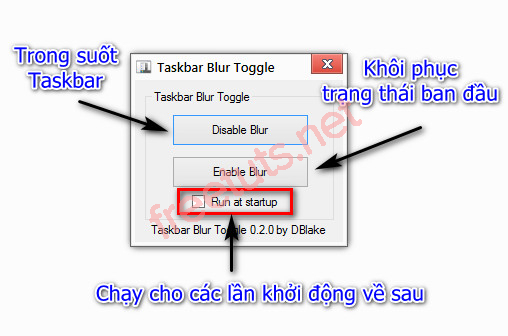
Đây là hình ảnh trước khi làm trong suốt Taskbar.
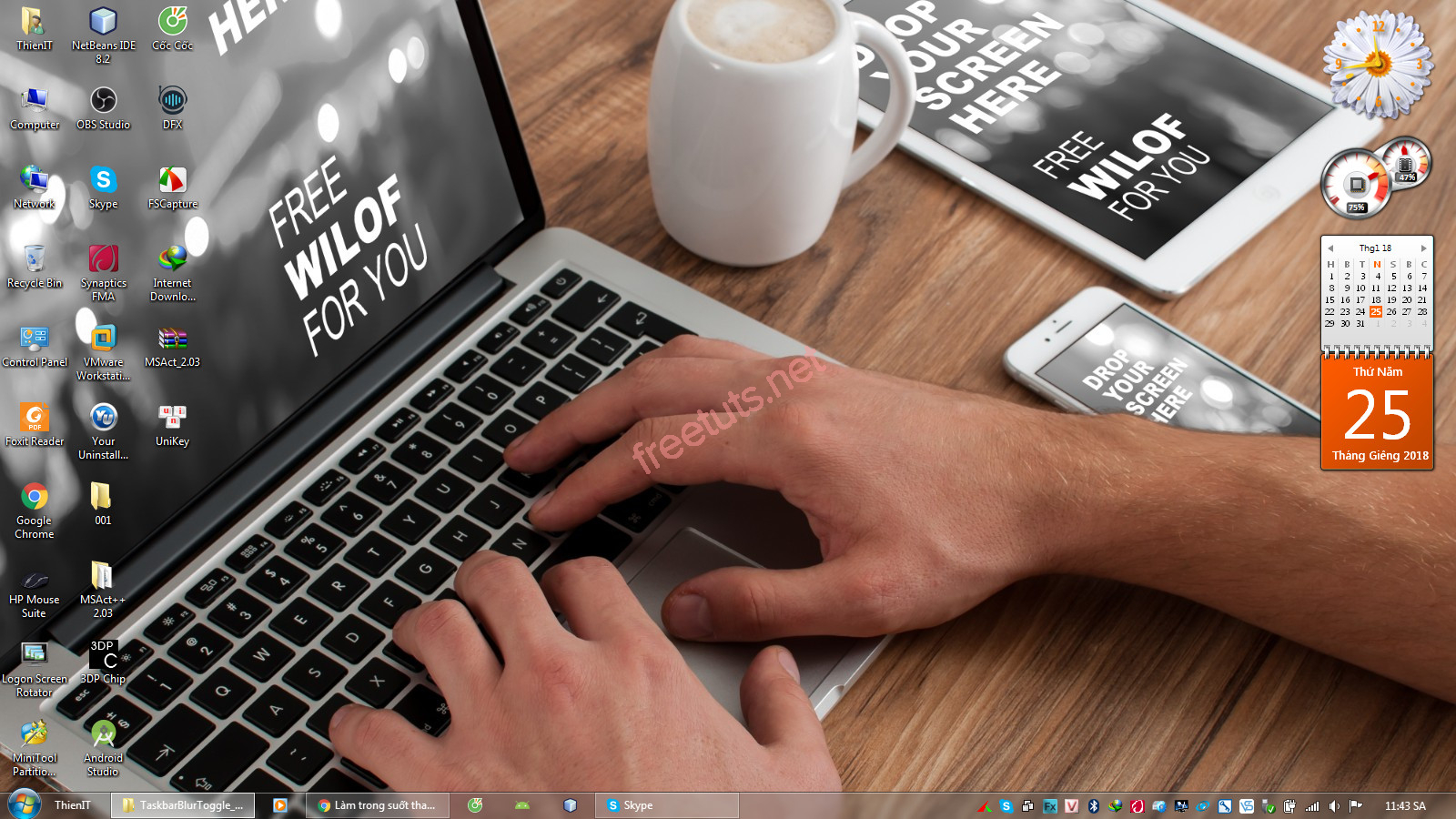
Đây là hình ảnh sau khi làm trong suốt Taskbar.
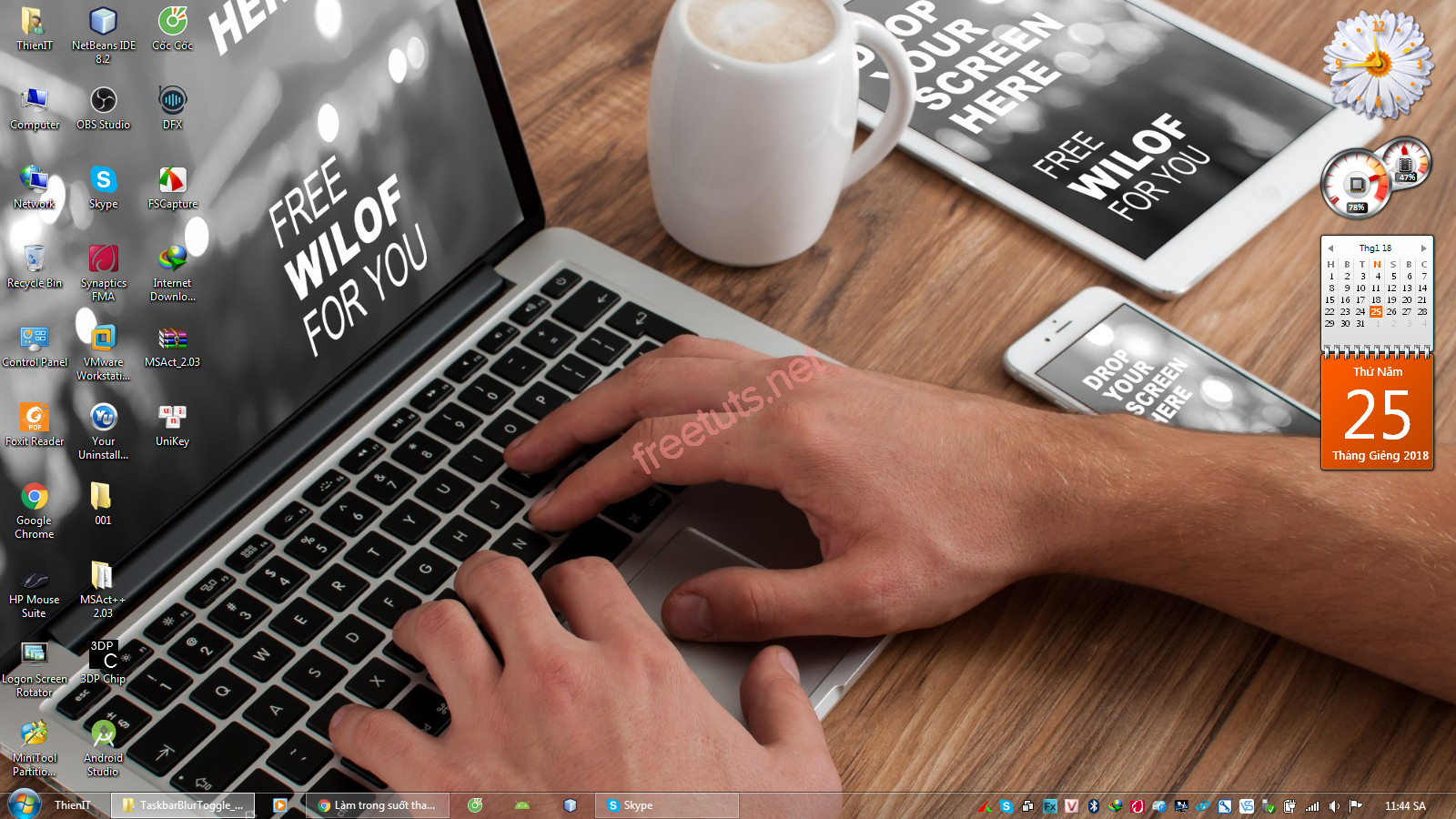
Ngoài việc sử dụng phần mềm Toggle Blur để làm trong suốt thanh Taskbar windows 7, thì vẫn còn một số phần mềm khác cũng tương đối nhẹ và chạy ổn định đó là TransparentTB, bạn có thể tham khảo và trải nghiệm nó.
Lời kết: Với hiệu ứng Glass trong suốt Taskbar 100% rất đẹp phải không các bạn? Chúc các bạn thành công, hãy chia sẻ thủ thuật hữu ích này nhé. Mọi góp ý, phản hồi các bạn vui lòng để lại phía dưới phần Nhận Xét. Chúng tôi sẽ hỗ trợ nhanh nhất có thể. Cảm ơn các bạn đã theo dõi bài viết!
Danh sách file tải về
| Tên file tải về | Pass giải nén |
|---|---|
| Download Taskbar Toggle Blur 0.2.0 | freetuts.net hoặc gameportable.net |

 Download Photoshop 2020 Full v21 (Đã kích hoạt sẵn)
Download Photoshop 2020 Full v21 (Đã kích hoạt sẵn)  Cách lấy lời bài hát từ video Youtube không cần phần mềm
Cách lấy lời bài hát từ video Youtube không cần phần mềm  Cách chặn quảng cáo trên trình duyệt Web hiệu quả nhất
Cách chặn quảng cáo trên trình duyệt Web hiệu quả nhất  Cách tắt thông báo nhóm Messenger trên điện thoại - máy tính
Cách tắt thông báo nhóm Messenger trên điện thoại - máy tính  Cách đổi lại tên cũ Facebook trên điện thoại và máy tính
Cách đổi lại tên cũ Facebook trên điện thoại và máy tính  Top 8+ phần mềm quay màn hình máy tính nhẹ tốt nhất 2025
Top 8+ phần mềm quay màn hình máy tính nhẹ tốt nhất 2025  Cách xem mật khẩu wifi đã kết nối với Windows 7/10/11 và Mac
Cách xem mật khẩu wifi đã kết nối với Windows 7/10/11 và Mac  Hơn 60+ phím tắt trên máy tính Windows mà bạn nên biết
Hơn 60+ phím tắt trên máy tính Windows mà bạn nên biết  Ưu điểm của giàn tạ đa năng và những lưu ý khi mua
Ưu điểm của giàn tạ đa năng và những lưu ý khi mua  Những lưu ý khi mua ghế tập tạ để có được sản phẩm chất lượng
Những lưu ý khi mua ghế tập tạ để có được sản phẩm chất lượng  Vì sao dụng cụ thể hình Impulse được ưa chuộng trên thị trường
Vì sao dụng cụ thể hình Impulse được ưa chuộng trên thị trường  Đánh giá Apple MacBook Air (M1 2020)
Đánh giá Apple MacBook Air (M1 2020)  Top 8 Kính chống mỏi mắt Lọc ánh sáng xanh khi dùng máy tính hàng đầu
Top 8 Kính chống mỏi mắt Lọc ánh sáng xanh khi dùng máy tính hàng đầu  TOP 10 máy scan tốt nhất các hãng Canon - HP - Epson...
TOP 10 máy scan tốt nhất các hãng Canon - HP - Epson...  Đánh giá Samsung Galaxy M62: Pin siêu khủng - 4 Camera tha hồ chụp ảnh
Đánh giá Samsung Galaxy M62: Pin siêu khủng - 4 Camera tha hồ chụp ảnh  Đánh giá chi tiết điện thoại Huawei Mate 40 Pro
Đánh giá chi tiết điện thoại Huawei Mate 40 Pro  Chia sẻ cách tải file Google Drive bị khóa tính năng download
Chia sẻ cách tải file Google Drive bị khóa tính năng download  Cách sửa lỗi “Windows cannot complete the extraction error” trên Windows
Cách sửa lỗi “Windows cannot complete the extraction error” trên Windows  Share Key Office 2019 Full mới nhất 2025 [Hoạt động 100%]
Share Key Office 2019 Full mới nhất 2025 [Hoạt động 100%]  Cách get link Shutterstock - Tải ảnh từ Shutterstock miễn phí
Cách get link Shutterstock - Tải ảnh từ Shutterstock miễn phí  Hướng dẫn get link Fshare thành công 100% - không bị giới hạn tốc độ
Hướng dẫn get link Fshare thành công 100% - không bị giới hạn tốc độ  Cách kiểm tra ai hay vào Facebook của mình nhất 2025
Cách kiểm tra ai hay vào Facebook của mình nhất 2025  Cách format ổ cứng về trạng thái ban đầu sạch 100% dữ liệu
Cách format ổ cứng về trạng thái ban đầu sạch 100% dữ liệu  Hướng dẫn sử dụng Win 10 PE (Win Mini) để cứu hộ máy tính chuyên nghiệp
Hướng dẫn sử dụng Win 10 PE (Win Mini) để cứu hộ máy tính chuyên nghiệp 



![Download win 10 1909 [32bit+64bit] nguyên gốc từ Microsoft](https://freetuts.net/upload/product_series/images/2021/09/14/2404/download-win10-1909-19h2-3.jpg)














